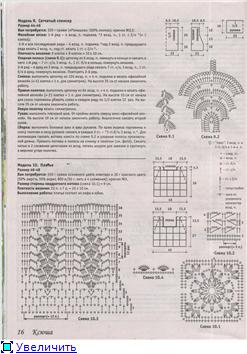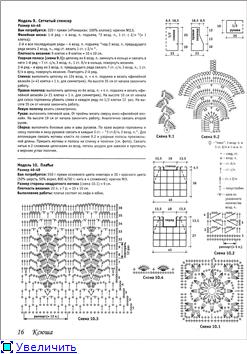Hogyan lehet javítani a beolvasott kép minősége
Hogyan lehet javítani a beolvasott kép minősége
Ön letöltött egy magazin vagy egy könyv az interneten, nyissa meg a fájlt, és látni, például azokat az oldalakat:
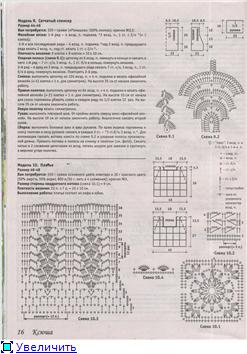
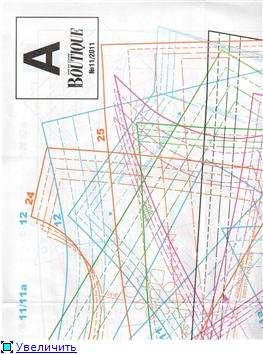
Én konkrétan például vett egy oldalt a magazin a kampós kötés rendszerek (programok, ahol sok kis jelek) és a minta (ahol sok sor különböző modellek).
Nem hibáztatom, aki odáig vizsgál az interneten. Gyakran jellemzőitől függ a lapolvasó. Ezen kívül számos magazin vannak nyomtatva egy vékony átlátszó papírra, és néha újságpapír.
Persze, akkor is lehet használni, így vizsgál. De ha megy kötni vagy varrni, véleményem szerint jobb, hogy tisztítsa meg a szennyeződéstől az oldalról, hogy fényesebb és világosabb.
Megmondom, hogy ő teendő ilyen esetekben. De vannak más lehetőségek.
Ahhoz, hogy a munka szükséges az Adobe Photoshop szoftvert. Én már a számítógépre telepített eloroszosodott változat, így a neve a csapat, én fogom írni orosz, és zárójelben adják angol megnevezést.
Nem fogom elmondani a komplex manipuláció a különböző háttérrel és sok Photoshop funkciókat. Azt hiszem, ebben az esetben nem szükséges, hogy bonyolítja a munkájukat.
Nyisd a Photoshop az oldalon a magazin.
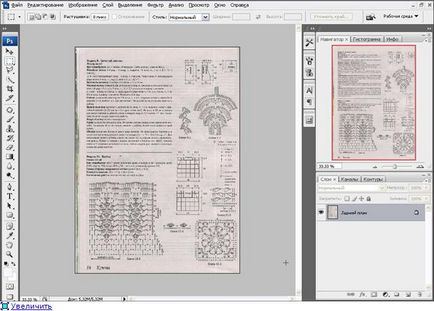
Ha még soha nem csináltam ilyet, azt javasoljuk, hogy ismétlődő képeket.
A menüsorban, nyitva: Image (Kép) → Duplicate (Duplicate).
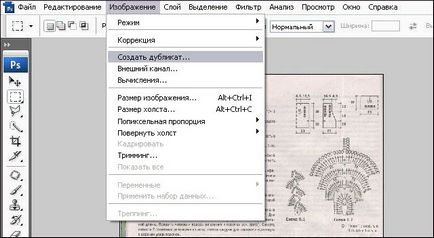
Ez megnyit egy ablakot, ahol megadhat egy új fájlnevet. Nem fogjuk átnevezni semmit, nyomja meg az Igen (OK).
Az oldalon a magazin, fogunk kezelni, nincs színes képeket vagy feliratokat, de a színes beolvasás, ezért fordult a rózsaszínes alapon. Azonnal lefordítani ilyen képek fekete-fehér, majd tisztítsa meg sokkal könnyebb lesz.
Image (Kép) → korrekció (Adjustment) → Fekete-fehér (Desaturate). Sokkal kényelmesebb a használata gyorsbillentyűk: nyomja meg egyszerre az Alt + Shift + Ctrl + B
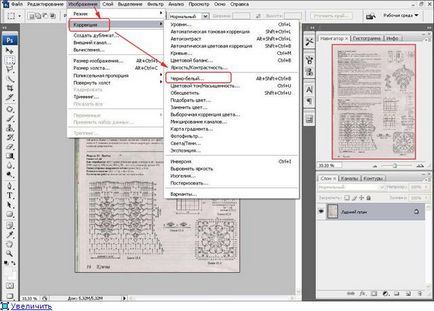
Egy új ablak nyílik meg, akkor nem kell változtatni semmit. Csak kattintson a „Yes”, és kap a fekete-fehér kép.
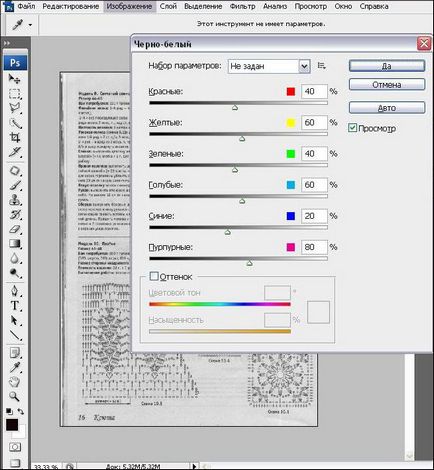
Most próbálja tisztítani. Hogy könnyebb dolgozni, meg kell növelni a képet. A Photoshop megteheti különböző módon.
A bal oldali eszköztáron van nagyító gombot.
Általában a Navigator (Navigator), a jobb oldalon. A földszinten van a csúszka, ami mozog jobbra vagy balra, hogy növelje vagy csökkentse a kép.
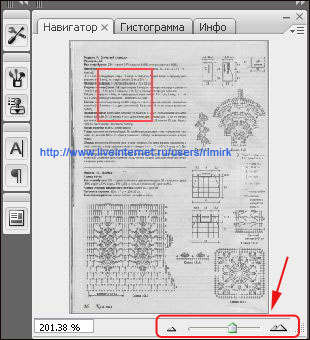
Találunk a kép leginkább piszkos, sötét helyen.
Aztán van egy funkció „Levels” (szintek). Meg tudja nyitni a menüt, vagy: Image (Kép) → korrekció (Adjustment) → Levels (szintek). Vagy gyorsbillentyűk Ctrl + L
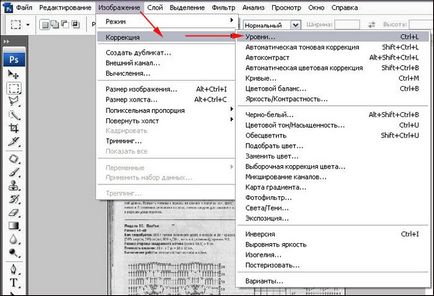
A megnyíló ablakban válassza ki a megfelelő pipetta és jelölje meg a leolvasó piszok. Kattintson a "Yes". Ha szennyeződés nem távolítható el teljesen, a művelet megismételhető.
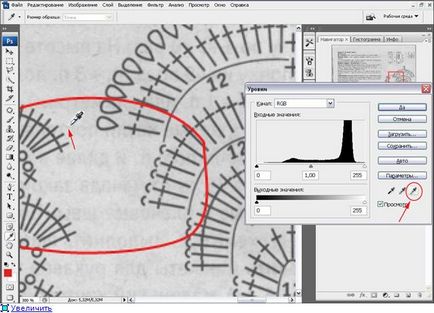
Ennek eredményeképpen kapunk itt egy kifinomult képet.
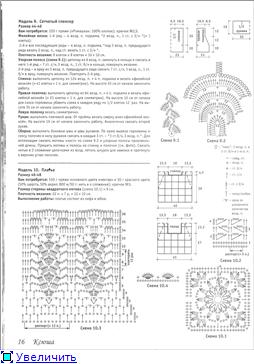
Ez kissé sápadtan. Javíthatja a kép kontrasztját: Image (Kép) → korrekció (Adjustment) → Dynamic (Auto Contrast) vagy a kontraszt / fényerő (kontraszt / fényerő).
És megteheti: ismét nyissa meg a „Levels”, és a csúszkát (pirossal jelölve) jobbra. Látni fogja, egyszerre, hogyan lehetne javítani a megjelenés a képet. Ha úgy dönt, hogy a kép kellően javított, kattintson az „Igen”.
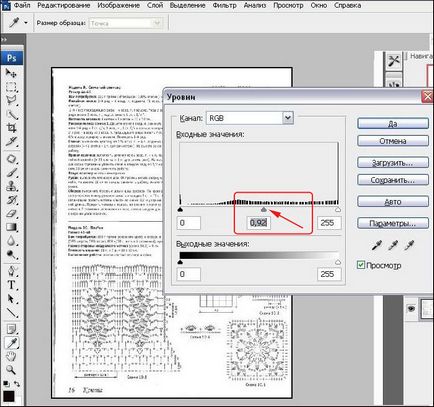
És az utolsó. Balra képünkön balra fekete sáv. Tény, hogy ez nem akadályozza meg minket, de ez jobb eltávolítani őt. Ez úgy történik, egyszerűen. Az eszköztár a bal oldalon találjuk a „Négyszög Marquee” (Restangular Marquee). Kattints rá, és válassza ki azt a területet, amelyet törölni szeretne. Ezután egyszerűen kattintson a billentyűzet Delete. Ha a szennyeződést nem tér, akkor a többi gomb az eszköztáron „Sokszög lasszó” (Sokszög lasszó), hogy kiemelje.
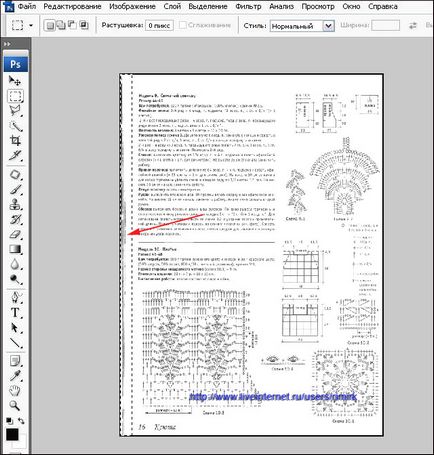
Mindent! Csak menteni a képet.
Összehasonlításképpen, egy képet egy magazin és számos feldolgozott kép.